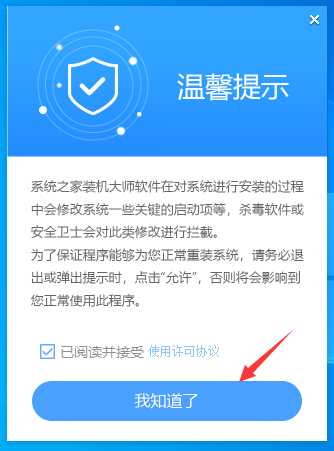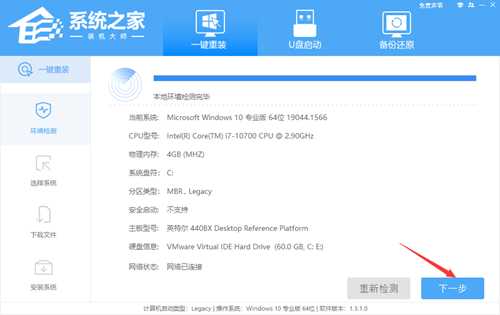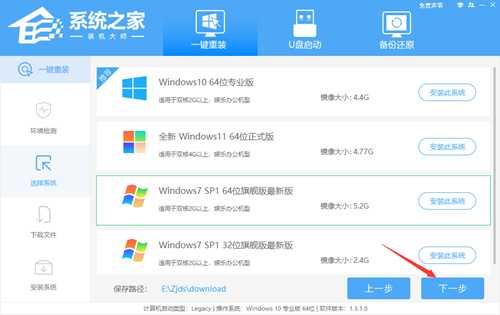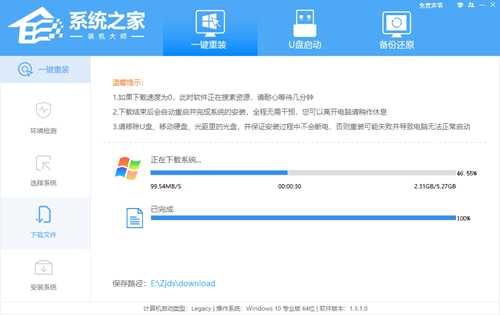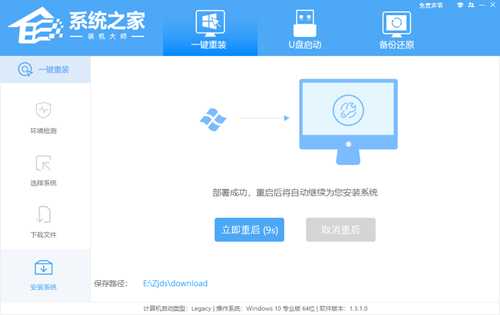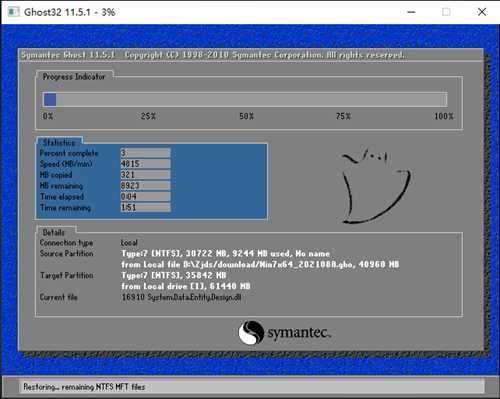站长资源电脑基础
新手如何重装Win7系统不用U盘?
简介新手如何重装Win7系统不用U盘?新手如何重装Win7系统不用U盘?当我们的电脑出现问题需要重装系统时,如果身边没有U盘,无法进行U盘重装,那么可以试试在电脑上下载系统之家的装机工具—&
新手如何重装Win7系统不用U盘?
新手如何重装Win7系统不用U盘?当我们的电脑出现问题需要重装系统时,如果身边没有U盘,无法进行U盘重装,那么可以试试在电脑上下载系统之家的装机工具——系统之家装机大师,该软件可以让你轻松实现一键快速重装Win7,而且十分适合新手操作哦。
推荐下载
系统之家装机大师
具体操作如下
1、先给自己的电脑下载【系统之家装机大师】。下载完毕后,关闭所有的杀毒软件,然后打开软件,软件会进行提示,仔细阅读后,点击我知道了进入工具。
2、进入工具后,工具会自动检测当前电脑系统的相关信息,点击下一步。
3、进入界面后,用户可根据提示选择安装Windows7 32位或者Windows7 64位系统,点击下一步。
4、选择好系统后,等待PE数据和系统的下载。
5、下载完成后,系统会自动重启系统。
6、重启系统后,电脑将会进入一个启动项的选择,这时我们选择【XTZJ_WIN10_PE】回车。
7、进入后,系统将会自动进行备份还原,等待完成。
8、系统备份完成后,将会再次重启,自动进入系统安装界面,这时等待系统安装完成就大功告成了!
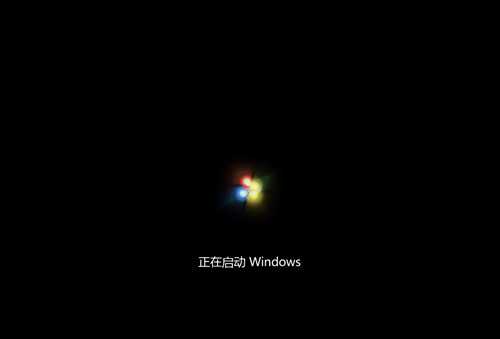 以上就是系统之家小编为你带来的关于“新手如何重装Win7系统不用U盘?”的全部内容了,希望可以解决你的问题,感谢您的阅读,更多精彩内容请关注系统之家官网。
以上就是系统之家小编为你带来的关于“新手如何重装Win7系统不用U盘?”的全部内容了,希望可以解决你的问题,感谢您的阅读,更多精彩内容请关注系统之家官网。